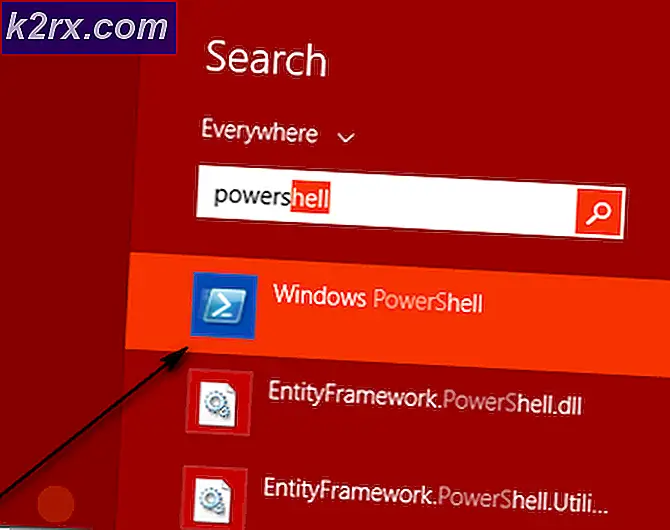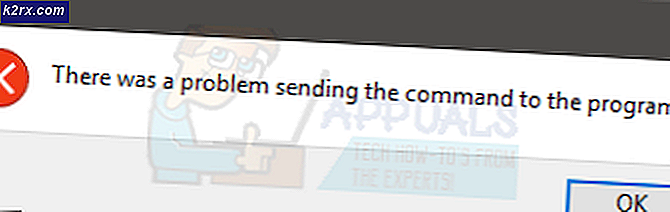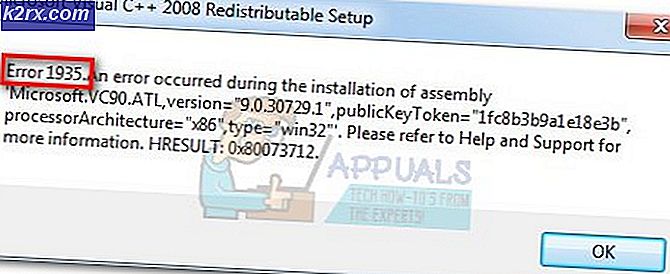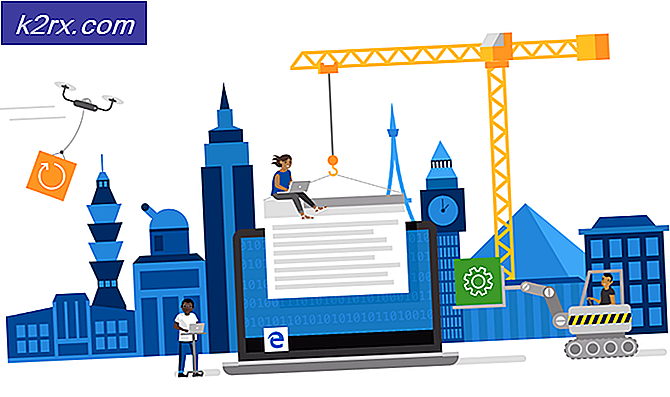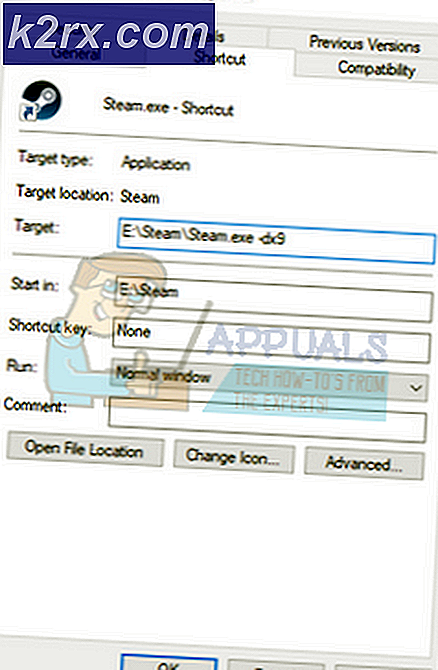FIX: Pembekuan Skype di Startup Setelah Peningkatan RAM
Pembekuan Skype adalah masalah yang telah dialami sejumlah pengguna dalam beberapa tahun terakhir. Kesalahan ini terutama meningkat dengan pengguna Windows 7 sejak rilis Windows 8, dan 8.1 dan 10 setelah itu, terutama karena Microsoft lebih memperhatikan versi untuk sistem operasi tersebut.
Penyebab kesalahan dapat berupa sejumlah hal, mulai dari memasang perangkat lunak baru atau pembaruan untuk Windows, hingga perubahan perangkat keras dan virus di komputer Anda. Namun, ada solusi jika Anda berada dalam situasi seperti ini, dan Anda tidak dapat menemukan penyebabnya. Misalnya, jika Anda telah meningkatkan RAM, itu tidak terhubung langsung ke Skype dan tidak boleh mengacaukan fungsionalitas.
Copot pemasangan, lalu pasang kembali versi terbaru Skype
Seringkali menghapus dan menginstal ulang perangkat lunak bermasalah dapat melakukan keajaiban. Sejumlah pengguna telah melaporkan ini menjadi kasus dengan Skype, jadi yang harus Anda lakukan adalah menghapus versi Skype mana yang Anda miliki, mengunduh yang terbaru dari situs webnya dan menginstalnya.
TIP PRO: Jika masalahnya ada pada komputer Anda atau laptop / notebook, Anda harus mencoba menggunakan Perangkat Lunak Reimage Plus yang dapat memindai repositori dan mengganti file yang rusak dan hilang. Ini berfungsi dalam banyak kasus, di mana masalah ini berasal karena sistem yang rusak. Anda dapat mengunduh Reimage Plus dengan Mengklik di SiniMenghapus instalasi Skype cukup mudah. Yang harus Anda lakukan adalah membuka menu Start pada komputer Anda dan ketik Add or Remove Programs. Buka hasilnya, dan Anda akan disajikan dengan daftar semua perangkat lunak yang Anda miliki di komputer Anda. Gulir ke bawah hingga Anda menemukan Skype, klik di atasnya, dan tekan Hapus Instalasi / Ubah. Ini akan memicu wizard uninstall, yang cukup mudah. Lanjutkan dengan itu sampai selesai, dan hapus sepenuhnya Skype. Hal yang baik untuk dilakukan setelah ini adalah menghapus Skype - ini akan membersihkan semua jejaknya dari komputer Anda. Buka situs web Skype dan unduh versi terbaru untuk Windows 7. Yang Anda unduh adalah penginstal yang mudah digunakan, dan Anda tidak akan memiliki masalah apa pun dengannya.
Solusi yang disebutkan sebelumnya akan memperbaiki masalah Anda dengan Skype setelah upgrade RAM, tetapi perlu diingat bahwa itu juga merupakan solusi yang mungkin untuk sejumlah penyebab lain, dan melihat betapa sederhananya itu, jangan ragu untuk mencobanya jika Anda ' kembali mengalami masalah dengan Skype, dan Anda tidak dapat mengidentifikasi akar masalah dengan tepat.
TIP PRO: Jika masalahnya ada pada komputer Anda atau laptop / notebook, Anda harus mencoba menggunakan Perangkat Lunak Reimage Plus yang dapat memindai repositori dan mengganti file yang rusak dan hilang. Ini berfungsi dalam banyak kasus, di mana masalah ini berasal karena sistem yang rusak. Anda dapat mengunduh Reimage Plus dengan Mengklik di Sini